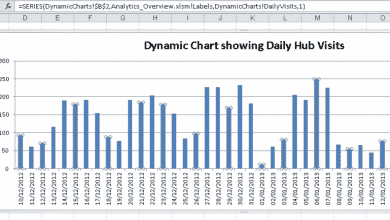Alfred est un enseignant de longue date et un passionné d’informatique qui travaille avec et dépanne une large gamme d’appareils informatiques.

L’accumulation de saleté nécessite que vous nettoyiez régulièrement le ventilateur et le dissipateur de chaleur de l’ordinateur portable
Pour nettoyer correctement un ventilateur d’ordinateur portable et un dissipateur thermique finlandais, vous aurez peut-être besoin d’un bidon d’air comprimé ou d’un souffleur d’air, d’un compresseur d’aérographe et d’un composé comme l’alcool isopropylique. Le nettoyage débarrassera votre ordinateur portable des lapins de poussière et autres saletés dans les ailettes du ventilateur et le dissipateur de chaleur.
L’accumulation de poils d’animaux, de fumée, de lapins de poussière et d’autres polluants à l’intérieur du ventilateur de refroidissement de l’ordinateur portable et des ailettes du dissipateur thermique générera progressivement une chaleur indésirable.
Au fil des ans, l’accumulation progressive de lapins de poussière peut entraîner le colmatage du ventilateur de refroidissement ou des composants à la surface de la carte. Cela interférera avec le système de refroidissement. Par exemple, si un ordinateur portable s’éteint soudainement lors de son utilisation, il est probable que le processeur ait déclenché une alerte d’arrêt, probablement en raison d’une chaleur excessive.
Comment savoir si votre ordinateur portable doit être nettoyé
Votre ordinateur portable doit être nettoyé si :
- Il n’a pas été nettoyé depuis plus d’un an
- Il y a une accumulation de chaleur à la base ou sous le clavier
- La chaleur du processeur ne s’écoule pas
- Il agit en s’éteignant
- Son ventilateur fait beaucoup de bruit
- Les services publics de surveillance avertissent de la température élevée
Certains diront que les polluants à l’intérieur de l’ordinateur portable peuvent ne pas avoir beaucoup d’importance tant que le refroidissement est maintenu au minimum. Si un utilitaire de surveillance enregistre 40 degrés et bas même après des années d’utilisation, vous pourriez être en sécurité, mais encore une fois, vous voulez juste être sûr. Peut-être que le jour du jugement approche à grands pas.
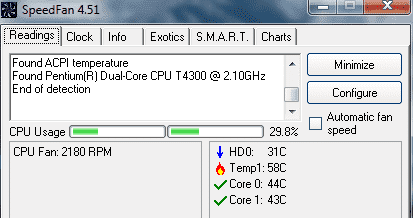
SpeedFan vous alerte lorsque la température du système dépasse les bornes
Logiciel pour surveiller la température de l’ordinateur portable
- Ventilateur de vitesse: SpeedFan est un utilitaire miniature de surveillance de la température, qui mesure tout aussi bien la vitesse du ventilateur d’un ordinateur portable.
- Température réelle: En plus de lire la température de tous les cœurs, il vous permet de calibrer les capteurs des processeurs individuels.
- Température centrale: Tout comme Real Temp, Core Temp ajoute la température de tous les cœurs dans sa base de données.
Fournitures nécessaires pour nettoyer votre ordinateur portable
- L’air comprimé peut
- souffleur à turbine
- compresseur aérographe
- aspirateur
- Composé liquide comme l’alcool isopropylique
Procédure pas à pas pour nettoyer un ventilateur d’ordinateur portable
Habituellement, nous soufflons/aspirons la saleté à travers les ailettes du dissipateur de chaleur de l’ordinateur portable et espérons éliminer toute la poussière. Cette approche fonctionnera en fonction de la taille des lapins à l’intérieur.
Si, cependant, il y a de la saleté bouchée mélangée à de l’humidité, souffler avec de l’air en conserve ne ferait que les pousser et aggraver parfois le refroidissement. L’aspiration peut échouer à capturer la saleté obstruée.
Étape 1 : Ouvrez votre ordinateur portable
Afin d’exercer une évaluation exhaustive, il est préférable d’ouvrir l’ordinateur portable afin d’avoir une vue imprenable sur ses composants internes. Dévissez le panneau d’accès à la fente du ventilateur de l’ordinateur portable au bas de l’ordinateur.
J’ai utilisé un ordinateur portable Sony pour cet exemple, et le capot inférieur a dû être dévissé dans sa totalité.
Faites défiler pour continuer

Vue de dessous d’un exemple d’ordinateur portable Sony
Étape 2 : Ouvrez le ventilateur
Comme observé dans l’image ci-dessus, la carte semble être propre, à l’exception des particules de poussière et du colmatage du ventilateur du processeur. Aspirer/souffler la poussière suffira dans ce cas.
Cependant, pour être sûr, vous devez ouvrir le ventilateur pour évaluer les ailettes du dissipateur thermique en cuivre et en aluminium. C’est là que réside le plus souvent le problème.

Les ailettes du dissipateur de chaleur peuvent cacher beaucoup de saleté
Étape 3 : Brossez les ailettes en aluminium et nettoyez les ailettes du dissipateur de chaleur
Les ailettes en aluminium qui évacuent l’air chaud du dissipateur thermique cachent de nombreux polluants.
En plus de souffler/aspirer la poussière dans et autour du ventilateur, vous devrez également brosser le sabot sur les ailettes en aluminium. Si nécessaire, les ailettes du dissipateur thermique peuvent nécessiter un nettoyage à l’aide d’un aérosol comme Toon-brite et d’une solution d’alcool isopropylique.
Un composé d’alcool isopropylique est un choix préféré car il est non toxique, s’évapore rapidement et ne laisse aucune trace d’huile après le nettoyage.

Les mêmes ailettes de dissipateur de chaleur réglées après le nettoyage
Conseil de sécurité important
Une note importante est que vous devez tout mettre à la terre tout en jouant avec les circuits électroniques et les composants à l’intérieur de l’ordinateur portable. Une mauvaise utilisation continue et une exposition à des décharges statiques pourraient entraîner une défaillance des composants à long terme.
Trucs et astuces pour nettoyer un ventilateur d’ordinateur portable et des ailettes de dissipateur de chaleur
C’est une bonne idée de choisir les bons outils de nettoyage. Les plus populaires incluent un bidon d’air comprimé, un souffleur d’air, un compresseur d’aérographe et un aspirateur.
- L’aspirateur est un meilleur gadget pour aspirer des choses, tandis que les autres soufflent de l’air dur dans l’ordinateur portable.
- Assurez-vous de retirer la batterie et de débrancher le câble de l’adaptateur lors de l’entretien de votre ordinateur portable, mais laissez le câble d’alimentation branché lorsque vous utilisez un aspirateur.
- Les aspirateurs créent de l’électricité statique lorsqu’ils aspirent des objets. Malgré cela, de nombreux techniciens en informatique les utilisent depuis des années sans problème. Attention cependant à ne pas aspirer les composants de la carte mère lors de l’utilisation d’un aspirateur !
- Vous devez débrancher le connecteur d’alimentation du ventilateur de la carte mère lorsque vous utilisez un compresseur pour dépoussiérer votre ordinateur portable. Les vitesses générées peuvent transformer les petits ventilateurs en petits générateurs d’énergie. Lorsque vous utilisez des bidons d’air comprimé, assurez-vous que l’ordinateur portable est placé à un angle élevé tandis que le bidon est en position verticale. Les cartouches d’air libèrent des jets de liquide glacial qui peuvent court-circuiter les composants peu de temps après la mise sous tension de l’ordinateur. C’est la raison pour laquelle vous devez éviter les pulvérisations prolongées plutôt que les rafales rapides. Mieux encore, ne vous précipitez pas pour allumer l’ordinateur portable immédiatement.
- Lorsque vous magasinez pour des compresseurs d’air, optez pour des modèles d’aérographes. Ils conviennent aux ordinateurs car ils sont sans huile. D’autres types de compresseurs d’air pulvérisent des jets d’huile qui peuvent recouvrir les composants des panneaux.
- Ne placez pas les buses de nettoyage des gadgets susmentionnés si près des composants de la carte par crainte de décharge statique.
Cet article est exact et fidèle au meilleur de la connaissance de l’auteur. Le contenu est uniquement à des fins d’information ou de divertissement et ne remplace pas un conseil personnel ou un conseil professionnel en matière commerciale, financière, juridique ou technique.
© 2016 Alfred Amuno